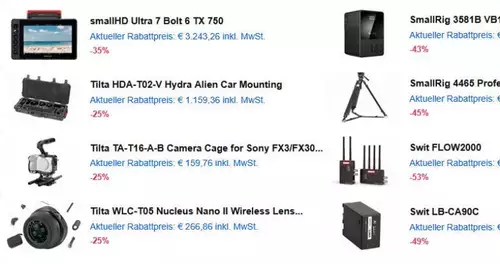Frage von berlinmassive:Hallo zusammen,
bin ein relativer Neuling, was Filmbearbeitung angeht und dachte ich hau das Thema entsprechend mal hier rein.
Geht um folgendes:
Ich arbeite im Sekretariat meiner Uni und muss im Rahmen dessen öfter mal einige Vorlesung abfilmen und die dann ins Netz stellen. Eigentlich überhaupt nicht komplizert, sondern höchst simpel alles, da ich mit nur einer Kamera von nur einer Position aus meistens auch nur eine Person filme. Also ist wenig Bearbeitung nötig. Jetzt hatte aber ein Professor neulich modernerweise Power Point Folien zur Unterstützung seines Vortrags und ich will diese mit ins Video integrieren. Das Problem dabei ist, dass die Folien alle so unnatürlich und unansehlich flimmern, wenn ich den Film exportiere.
Die Einstellungen, die ich bis jetzt probiert hab sind so:
Mit Quicktime exportieren
Kompression H.264
Qualität 75
Bilder/sek 30
Basisbildrate 5
Bitrate 1500 kbit/s
bilder neu anordnen ja
codierungsmodus mehrere
maße 640 x 360
die JPGs der Power Point sind alle 720 x 540
ich tippe, es würde helfen, sie auf PAL 720 x 576 umzubauen, richtig?
oder kann mir jemand sagen, wie ich den FIlm anders exportieren kann um das Problem zu umgehen?
würde mir sehr gerne zeitaufwendiges herumprobieren sparen!
Das Flimmern ist übrigens auch insofern eigenartig, als das die JPGs teilweise einwandfrei dargestellt werden am Anfang, dann aber nach ein paar sekunden plötzlich kaum noch lesbar sind.
Sitze hier leider auch mit iMovie08 fest. Scheint kein wirklich professionelles Programm für sowas zu sein, aber was anderes hat die Uni halt nicht.
Also, ich freu mich auf eure Hilfe!
Danke im Voraus
Gruß
BM
Antwort von B.DeKid:
Probier mal die Fotos vorher auf eine Grösse von 640x480 zu skalieren oder eben auf
480x360 wenn du die 360 als vorgegebene Höhe für deine Stream Videos hast.
MfG
B.DeKid
Antwort von Axel:
Bilder in Powerpoint sind ja nicht selten Grafiken, die, auch wenn sie als Jpegs reine Bitmaps sind, starke Kontraste, gerade Linien und feine Strukturen (Buchstaben) haben. iMovie ist keine Profi-Software, da magst du Recht haben, aber man kann die möglichen Ursachen für dein Problem eingrenzen und beheben.
1. Importierte Standbilder werden von iMovie automatisch animiert, d.h. mit einem Zoom versehen (sog. Ken Burns Effekt). Das ist ungünstig bei Grafiken. Man schaltet das ab mit ⌘+j, Zeitverhalten: Plazierung von Fotos: An Rahmen anpassen.
2. Für"s Web sowieso, aber auch speziell bei Grafiken, empfielt es sich, zu deinterlacen. Dafür eignet sich (nach Export des Films, am besten in Originalgröße) das Programm MpegStreamclip. MpegStreamclip kann das Deinterlacen in einem Aufwasch mit dem Export für"s Web machen.
3. Das kann natürlich iMovie auch. Die Exportoption "YouTube" ist nichts anderes als ein optimierter Webexport in mehreren Wunschgrößen, selbstredend auch deinterlaced.
Antwort von Alf_300:
Lass mal nen Weichzeichner über die (gesicherten) Bilfder laufen, dann sollte das Flimmern weg sein
Antwort von friederike:
Also das geht ganz einfach zu lösen:
Die Exporteinstellungen sind:
1.
Mit QuickTime exportieren, (es kommt ein Feld wo man den Dateinamen wählen kann und die Exportierungsarten).
Auf dieser ersten Seite dann gleich dort
Film - MP4 einstellen. Und auf dieser selben Seite in die OPTIONEN gehen.
Bei
Dateiformat wählt man dann
MP4.
Bei
Videoformat wählt man dann
H.264
(es gibt nämlich die Untermöglichkeiten zwischen keine, MP4-Standard, MP4-verbessert, H.264.)
Man wählt im besten Falle H.264 (=beste Qualität)
Dann gibt man als
Datenrate 5000 kbit ein.
Dann kann man noch wählen ob der Film für DVD/CD, Laden oder Stream gebraucht wird. Ich verwende immer Einstellung DVD, auch wenn man keine DVD brennen will, bitte wählen Sie für was es verwendet wird.
Und als
GRÖSSE wählen Sie
1280 x 720 wenn der Film relativ groß und Vollbild gebraucht werden soll (für Zielgebiet Handy halt weniger Größe) wenn der Film relativ groß und Vollbild gebraucht werden soll.
Dann SEITENVEHÄLTNISS anklicken bei Bedarf: dort "an Größe anpassen" erhält das Format und beschneidet nicht, falls es kein Breitbild war.
Bei
BILDRATE gibt man
AKTUELL ein.
Bei
VIDEOOPTIONEN gibt man
beste Qualität ein.
Somit erhält man einen super scharfen Film, wie mit sonst keiner Export-Option von iMovie und sehr wenig Megabits an Größe.
Das Flimmern ist weg und auch all die unruhigen Sachen. Die Bilder sind alle schön ruhig und scharf, die Übergänge prima.
Verwendet man mp4 verbessert anstatt H.264 erhält man auch einen sehr guten Film (dies ist wichtig, wenn manche Rechner alte Rechner zu schwach für H.264 ist oder nicht lesen können (bei Windows braucht es QuickTimePlayer dazu, dann geht es auch) und nur das reine .mp4 Format kennen. Die Farben kommen hier etwas stärker auch, wer das lieber haben will.
P.S. Geht man in diesem Options-Feld von iMovie auf HILFE, erhält man auch eine klare Anleitung für den Export von MP4 und warum was so ist und was welche Einstellung bewirkt.
Nach mühevollem und langen Suchen, Googeln und Stunden von Ausprobieren aller Exportarten ist dies die LÖSUNG!!!!!!!! und hoffe allen nach mir damit helfen zu können.
KEIN FLIMMERN MEHR, KEINE UNNATÜRLICHEN BEWEGUNGEN; SUPER SCHÄRFE!!!!!!!! mit iMovie export geht es sehr wohl, wenn man weiß wie :))))
Antwort von B.DeKid:
.....
KEIN FLIMMERN MEHR, KEINE UNNATÜRLICHEN BEWEGUNGEN; SUPER SCHÄRFE!!!!!!!! mit iMovie export geht es sehr wohl, wenn man weiß wie :))))
Postest Du das in jeglichen iMovie Thread ? - Mal auf das Datum geachtet ?
MfG
B.DeKid
Antwort von winnithedevil:
Frederike schreibt:
"KEIN FLIMMERN MEHR, KEINE UNNATÜRLICHEN BEWEGUNGEN; SUPER SCHÄRFE!!!!!!!! mit iMovie export geht es sehr wohl, wenn man weiß wie :))))"
———————
Sorry,aber ich sehe hier bei iMovie keine Möglichkeit zum Export des Films nach QuickTime MP4,es gibt die Option "Teilen" :Datei......dort kann man jedoch nur die Auflösung und die Qualität anpassen........bei einer eingestellten Auflösung von 1080p wird 20MBit/s vorgegeben.......!?
P.S. Mein iMovie Film besteht aus Bildern und Filmen(QT-Film)(.MOV)
Das Flimmern der Filme zeigt sich N U R am Fernsehbildschirm,am PC ist
alles O.K.!
Antwort von cantsin:
Die "Friederike" von 2012 hat sich über die Zwischenmutation "VFX Hansi" mittlerweile als "R S K" entpuppt, wie es scheint.
Antwort von srone:
wobei "tuvoc" auch ein unvergessliches forenmitglied war...:-)))
lg
srone
Antwort von carstenkurz:
ich sehe hier bei iMovie keine Möglichkeit zum Export des Films nach QuickTime MP4
Wenn wir jetzt noch wüssten, welche iMovie Version das ist...
Ich sehe die 'hier bei iMovie' nämlich schon.
- Carsten